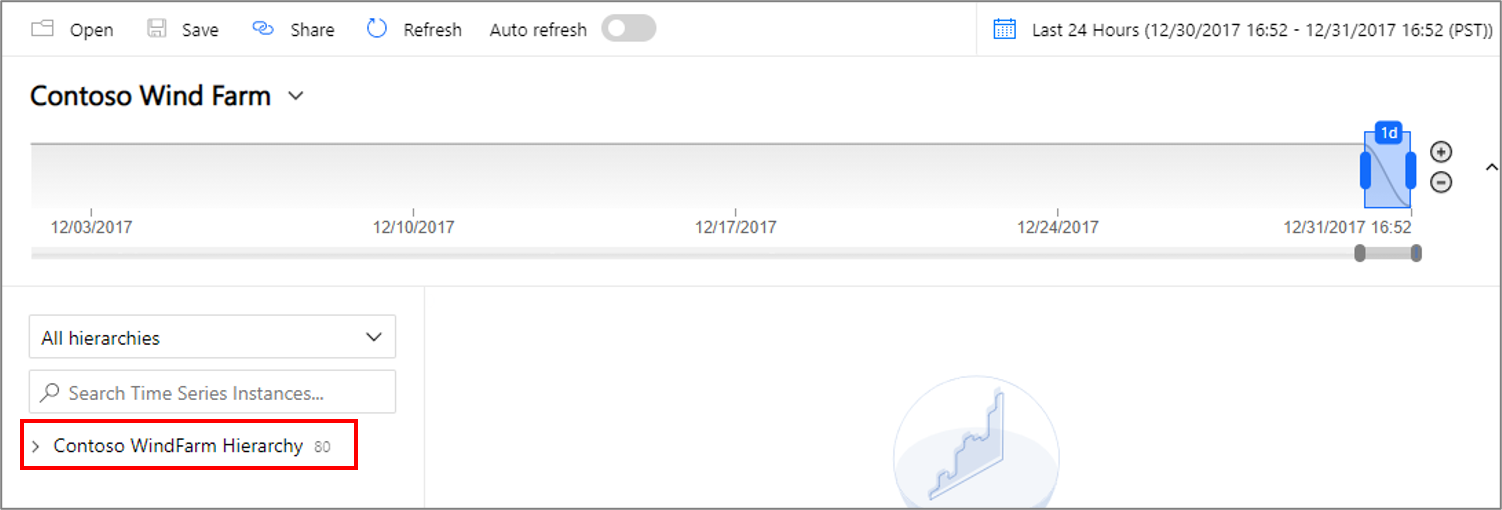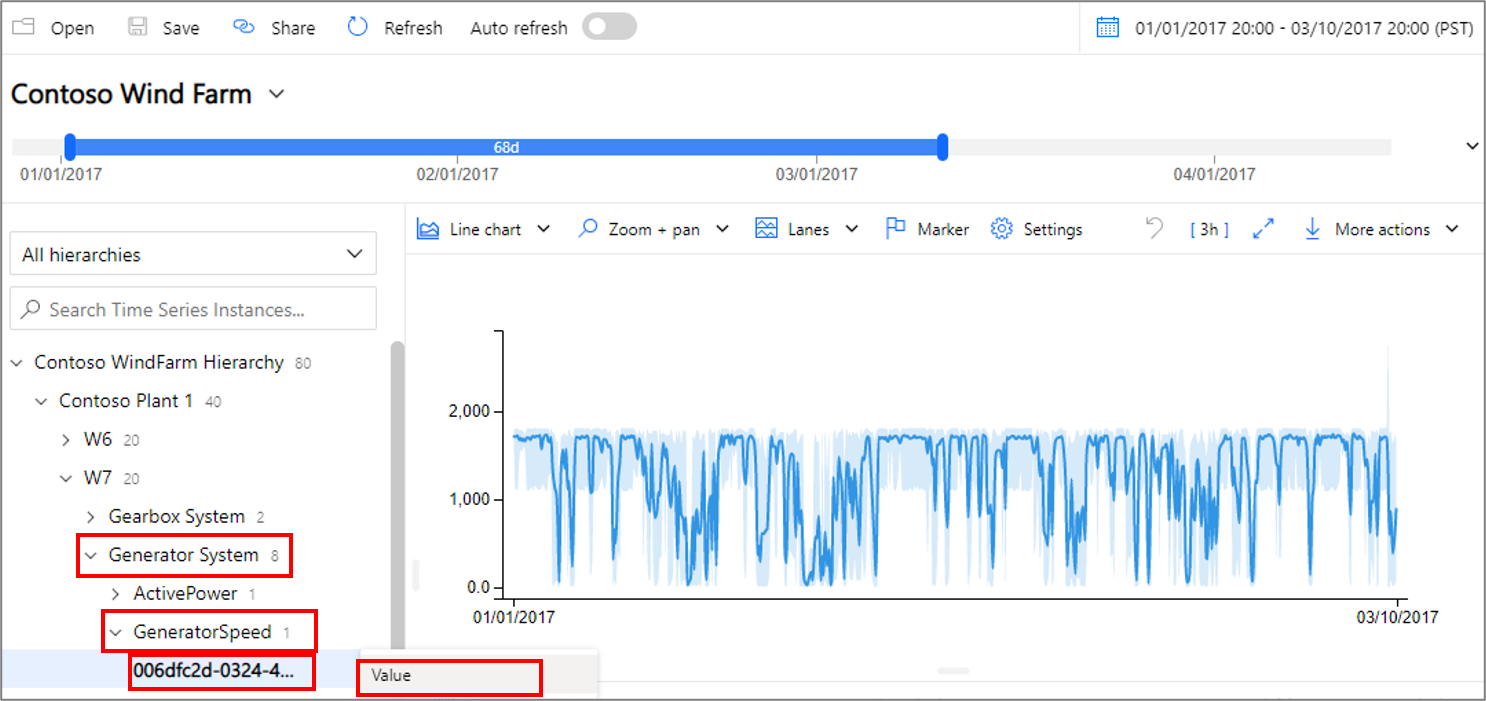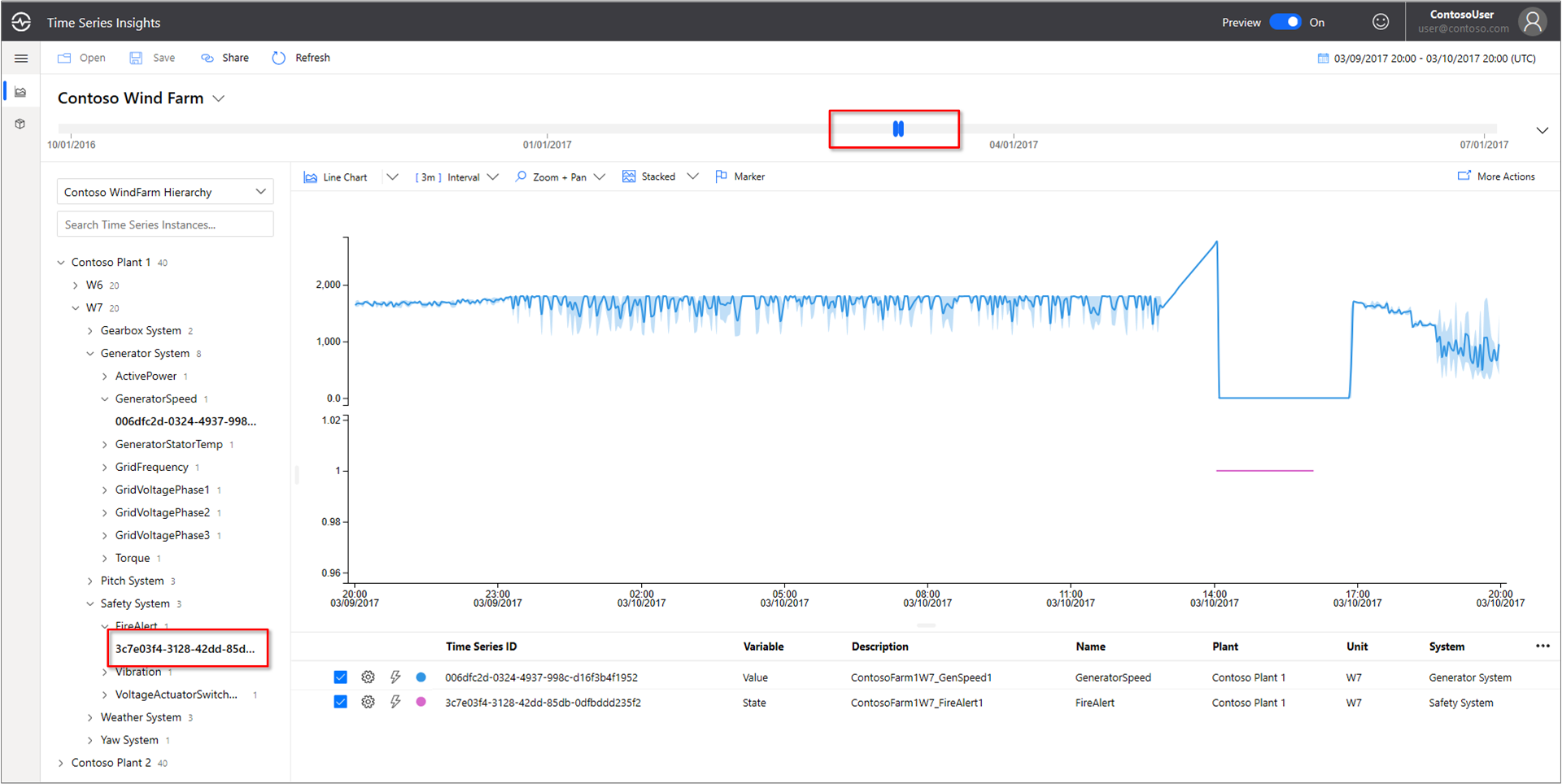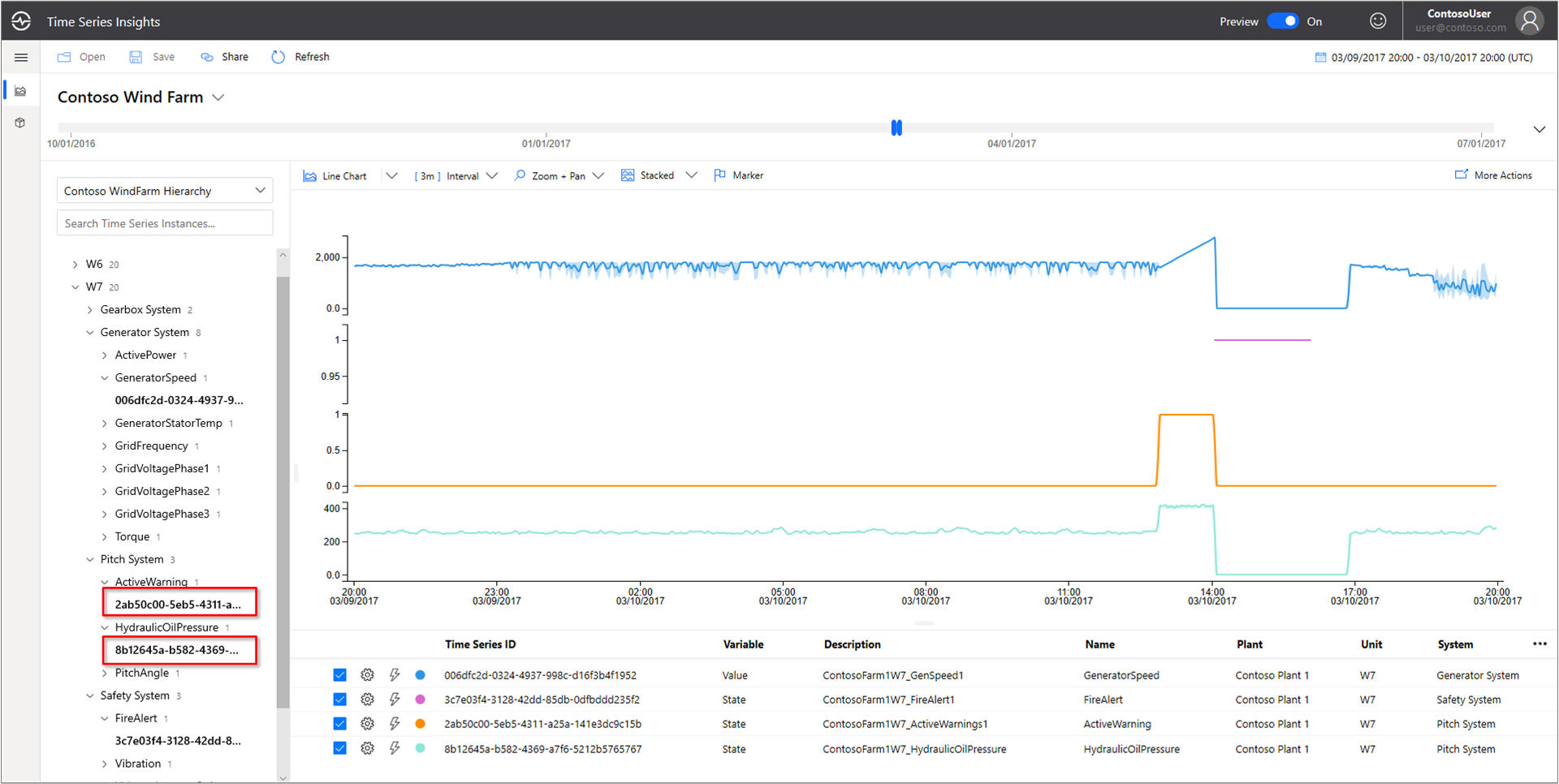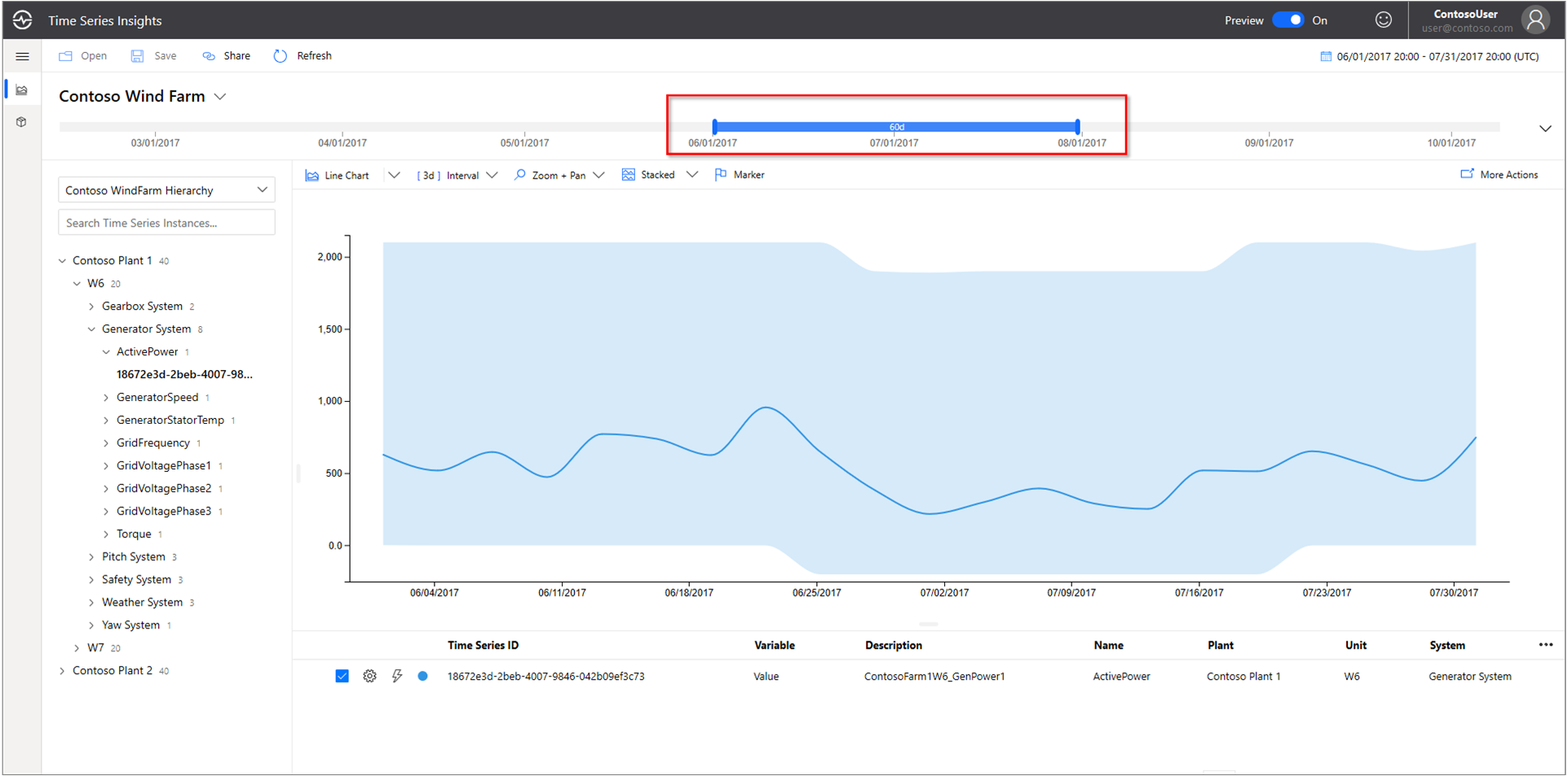Rychlý start: Prozkoumání ukázkového prostředí Azure Time Series Insights Gen2
Poznámka:
Služba Time Series Insights bude vyřazena 7. července 2024. Zvažte migraci stávajících prostředí na alternativní řešení co nejdříve. Další informace o vyřazení a migraci najdete v naší dokumentaci.
Tento rychlý start vám pomůže začít s prostředím Azure Time Series Insights Gen2. V bezplatné ukázce si prohlédnete klíčové funkce přidané do Azure Time Series Insights Gen2.
Ukázkové prostředí Azure Time Series Insights Gen2 obsahuje společnost Contoso, která provozuje dvě farmy větrných turbín. Každá farma má 10 turbín. Každá turbína má 20 senzorů, které hlásí data každou minutu do Azure IoT Hubu. Senzory shromáždí informace o povětrnostních podmínkách, roztečce kotoučů a poloze pily. Zaznamenává se také informace o výkonu generátoru, chování převodovky a bezpečnostních monitorech.
V tomto rychlém startu se dozvíte, jak pomocí Azure Time Series Insights Gen2 najít užitečné přehledy v datech Společnosti Contoso. Provedete také krátkou analýzu původní příčiny, abyste lépe předpověděli kritické chyby a provedli údržbu.
Důležité
Pokud ho nemáte, vytvořte si bezplatný účet Azure.
Prozkoumání Průzkumníka Azure Time Series Insights Gen2 v ukázkovém prostředí
Průzkumník Azure Time Series Insights Gen2 ukazuje historická data a analýzu původní příčiny. Jak začít:
Pokud se zobrazí výzva, přihlaste se k Průzkumníku Azure Time Series Insights Gen2 pomocí přihlašovacích údajů účtu Azure.
Práce s historickými daty
Vyberte hierarchii Contoso WindFarm.
Ve společnosti Contoso Plant 1 se podívejte na větrnou turbínu W7.
Nedávno společnost Contoso našla požár ve větrné turbíně W7. Názory se liší o tom, co způsobilo požár. V Azure Time Series Insights Gen2 se zobrazí senzor upozornění na požár aktivovaný během požáru.
Projděte si další události v době požáru, abyste pochopili, co se stalo. Tlak oleje a aktivní upozornění se špičkou těsně před požárem.
Tlak oleje a aktivní výstražné senzory špičky těsně před požárem. Rozbalte zobrazenou časnou řadu a prohlédněte si další známky, které vedly k požáru. Oba senzory v průběhu času konzistentně kolísaly. Kolísání značí trvalý a strašidný vzor.
Zkoumání dvou let historických dat odhalí další událost požáru, která měla stejné kolísání snímačů.
Pomocí telemetrie azure Time Series Insights Gen2 a senzorů jsme zjistili dlouhodobý trend skrytý v historických datech. S těmito novými přehledy můžeme:
- Vysvětlete, co se skutečně stalo.
- Opravte problém.
- Dejte lepší systémy upozornění na místo.
Analýza původní příčiny
Některé scénáře vyžadují sofistikovanou analýzu, aby bylo možné odhalit stopy v datech. Vyberte větrný mlýn W6 k datu 6/25.
Upozornění indikuje problém s napětím z generátoru. Celkový výkon generátoru je v aktuálním intervalu v normálních parametrech. Zvýšením intervalu se objeví jiný vzor. Je zřejmé, že je to odkládací.
Rozšířením časového rozsahu můžeme zjistit, jestli se problém zastavil nebo jestli pokračuje.
Další datové body snímače je možné přidat, aby poskytovaly větší kontext. Čím více senzorů vidíme, tím lépe pochopíme problém. Pojďme umístit značku, abychom zobrazili skutečné hodnoty.
Vyberte Generátorový systém a pak vyberte tři senzory: GridVoltagePhase1, GridVoltagePhase2 a GridVoltagePhase3.
Zahoďte značku na poslední datový bod ve viditelné oblasti.
Dva senzory napětí fungují srovnatelně a v rámci normálních parametrů. Vypadá to, že senzor GridVoltagePhase3 je viníkem.
Při přidání vysoce kontextových dat se rozevírací seznam fáze 3 jeví jako problém ještě více. Teď máme dobrý zájem o příčinu varování. Jsme připraveni se obrátit na problém našemu týmu údržby.
Další kroky
Jste připraveni vytvořit vlastní prostředí Azure Time Series Insights Gen2. Začněte:
Naučte se používat ukázku a její funkce:
Váš názor
Připravujeme: V průběhu roku 2024 budeme postupně vyřazovat problémy z GitHub coby mechanismus zpětné vazby pro obsah a nahrazovat ho novým systémem zpětné vazby. Další informace naleznete v tématu: https://aka.ms/ContentUserFeedback.
Odeslat a zobrazit názory pro